既にコードメータランタイムキットをインストールしているパソコンで、
最新バージョンのコードメータランタイムキットVer.8.20aに差し替える場合の手順を説明します。
運用方法(スタンドアロン方式・フローティング方式)によって、差し替え手順が異なりますので、
ユーザ様の運用方法に合わせて、差し替えをお願いいたします。
1. スタンドアロン方式、フローティングライセンス方式のクライアントPC(子機)の場合
2.フローティングライセンス方式のコードメータサーバ(親機)の場合
1.スタンドアロン方式、フローティングライセンス方式のクライアントPC(子機)の場合
- コードメーターランタイムキットのアンインストール
- [スタート]-[設定]をクリックします。
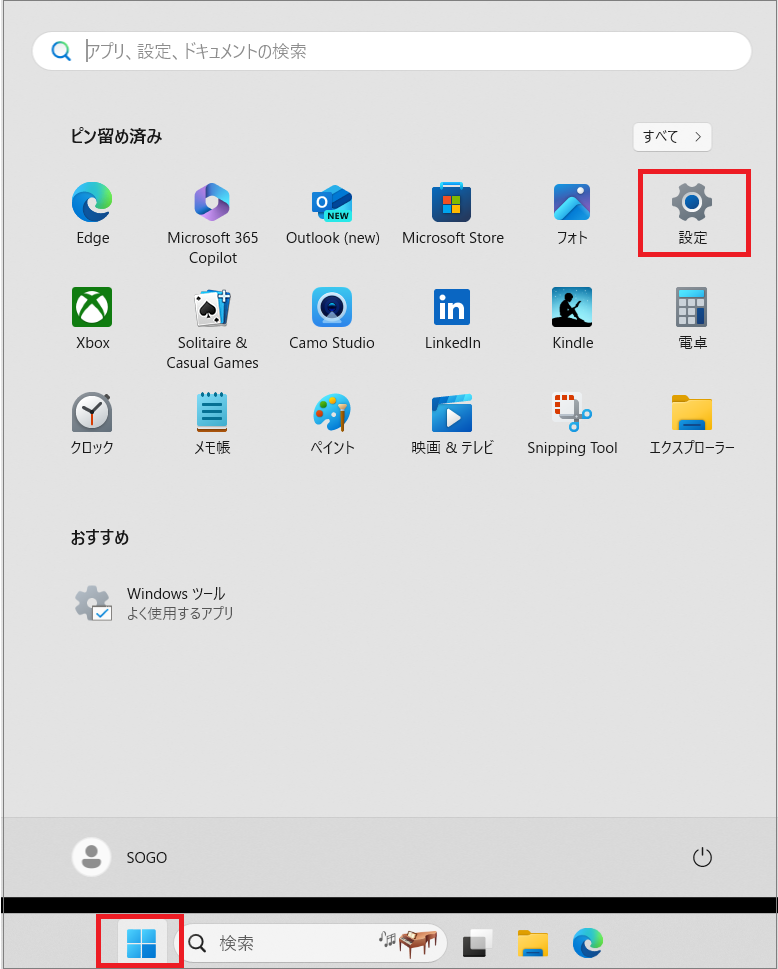
- [アプリ]をクリックします。
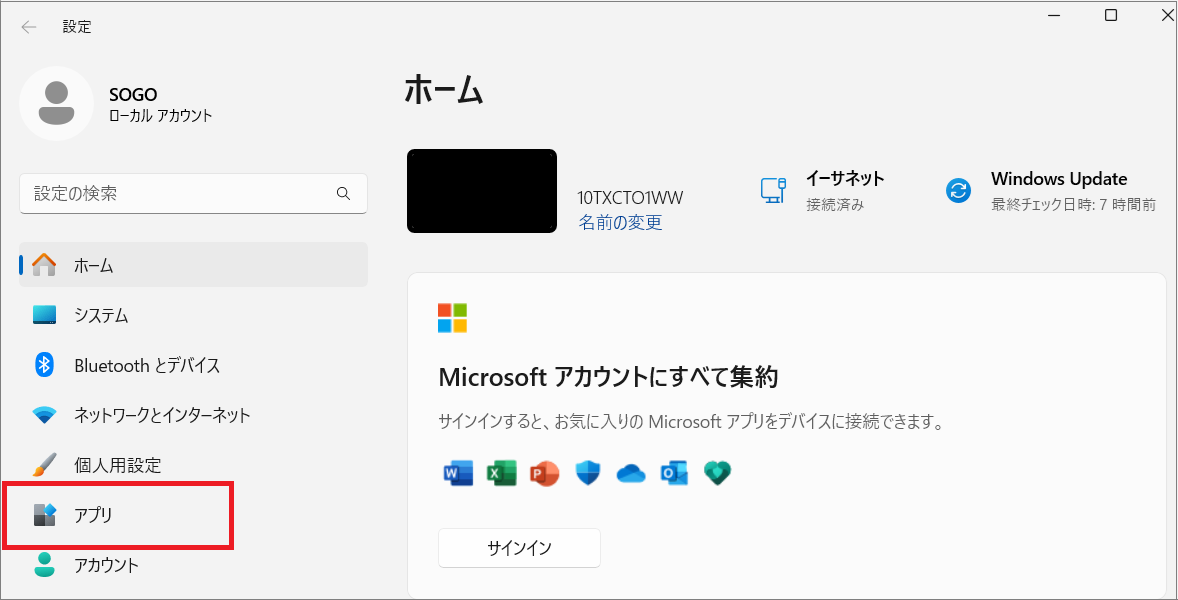
- [インストールされているアプリ]をクリックします。
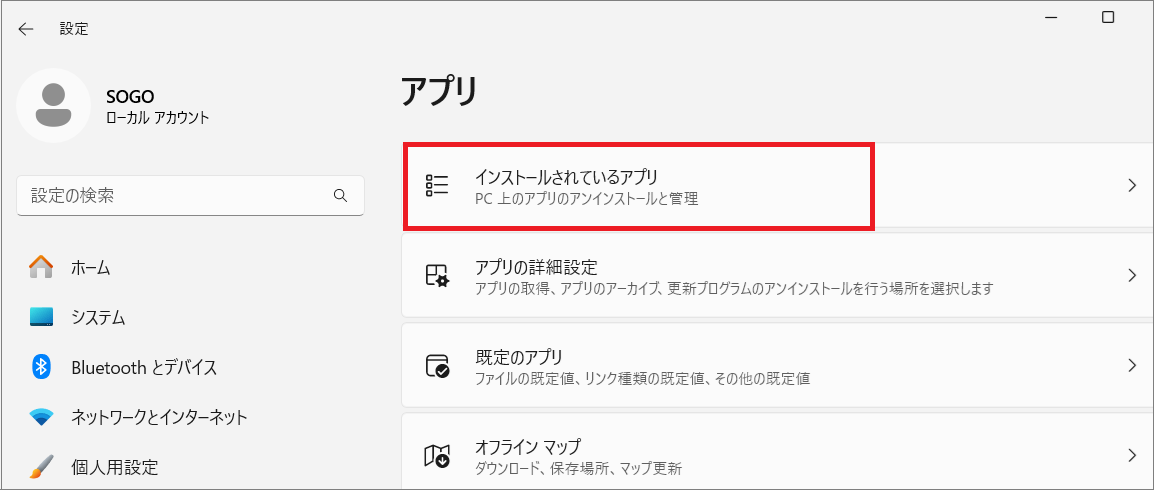
- [Code Meter Runtime Kit]の行で […]をクリックします。
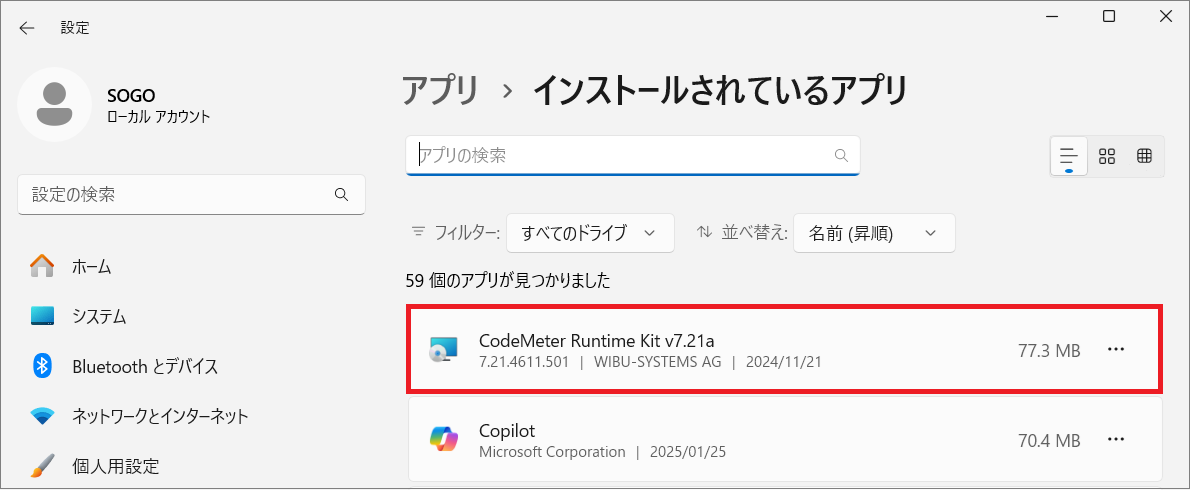
- [アンインストール]をクリックします。
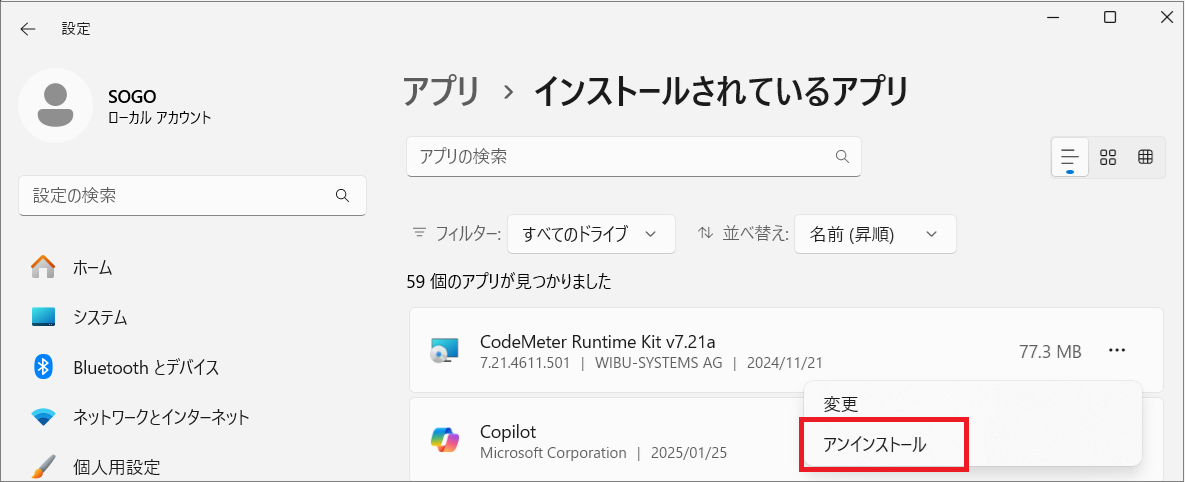
- 再度[アンインストール]をクリックします。
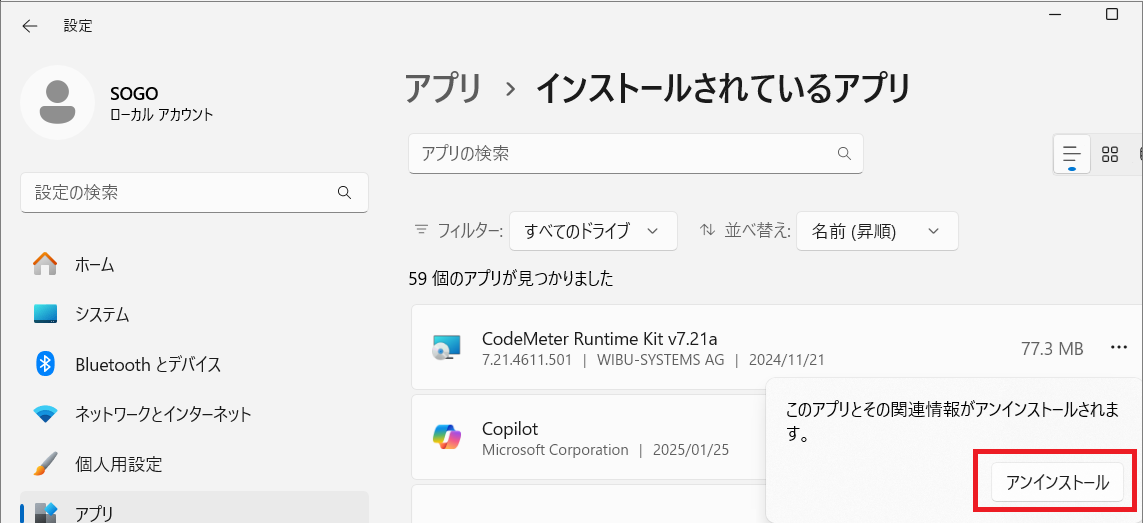
- [ユーザーアカウント制御]で[はい]をクリックして処理を継続してください。

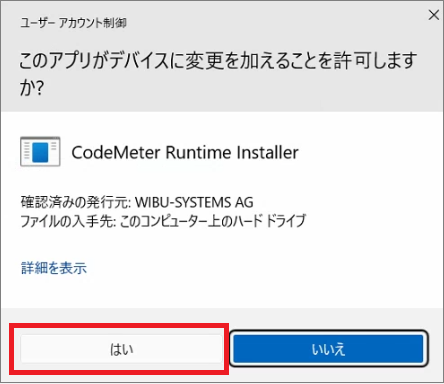
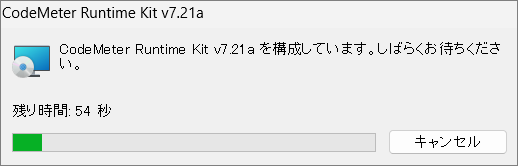
アンインストールが完了すると、アプリ一覧からコードメータランタイムキットの表示が消えます。
- [スタート]-[設定]をクリックします。
- マイページからコードメータランタイムキット Ver.8.20aをダウンロード
- マイページへログインします。
https://www.sogonet.co.jp/customer/mypage/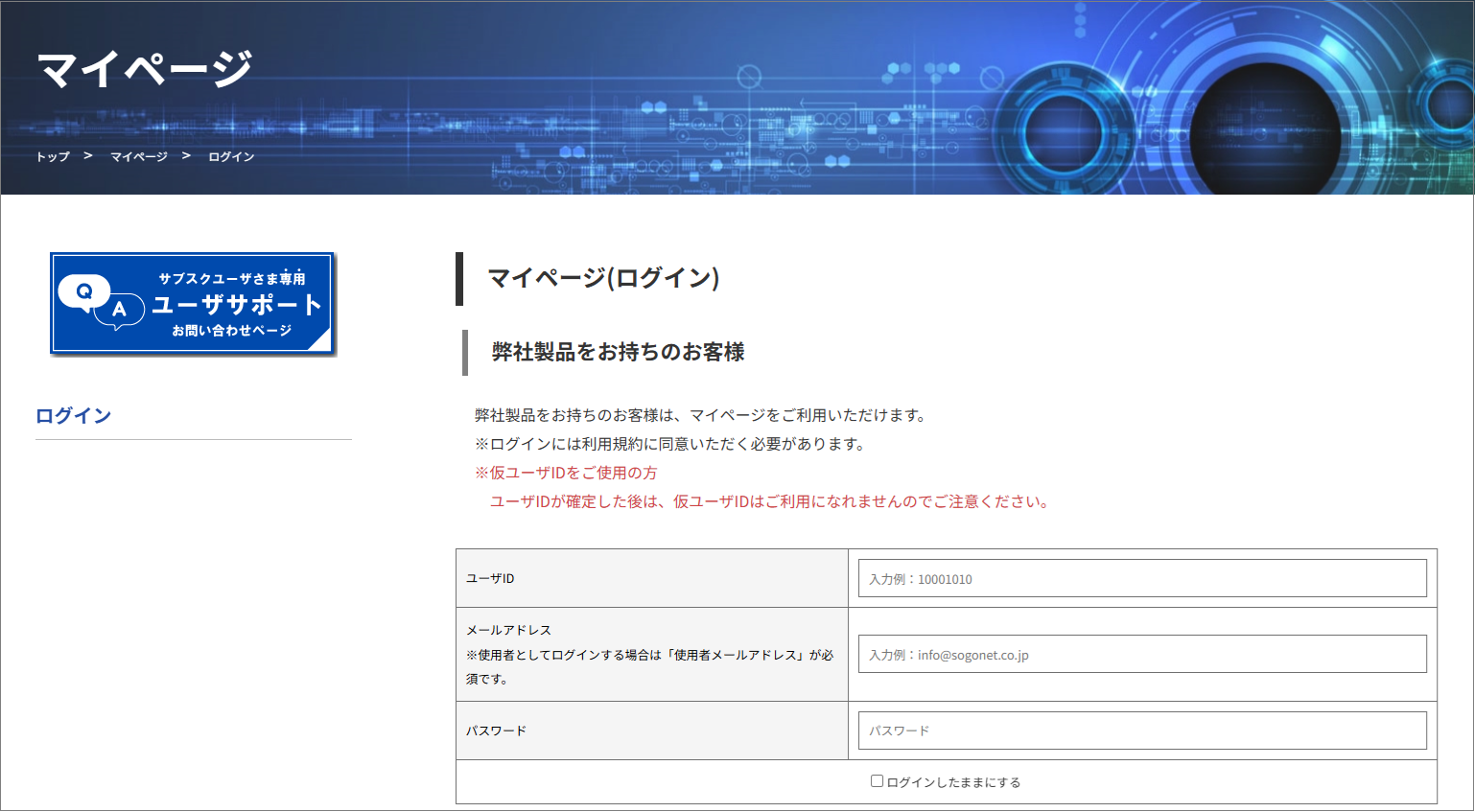
- ライセンス一覧ページの上部にある共通ツールのダウンロード>CodeMeter Runtime Kit(Ver.8.20a)をクリックします。
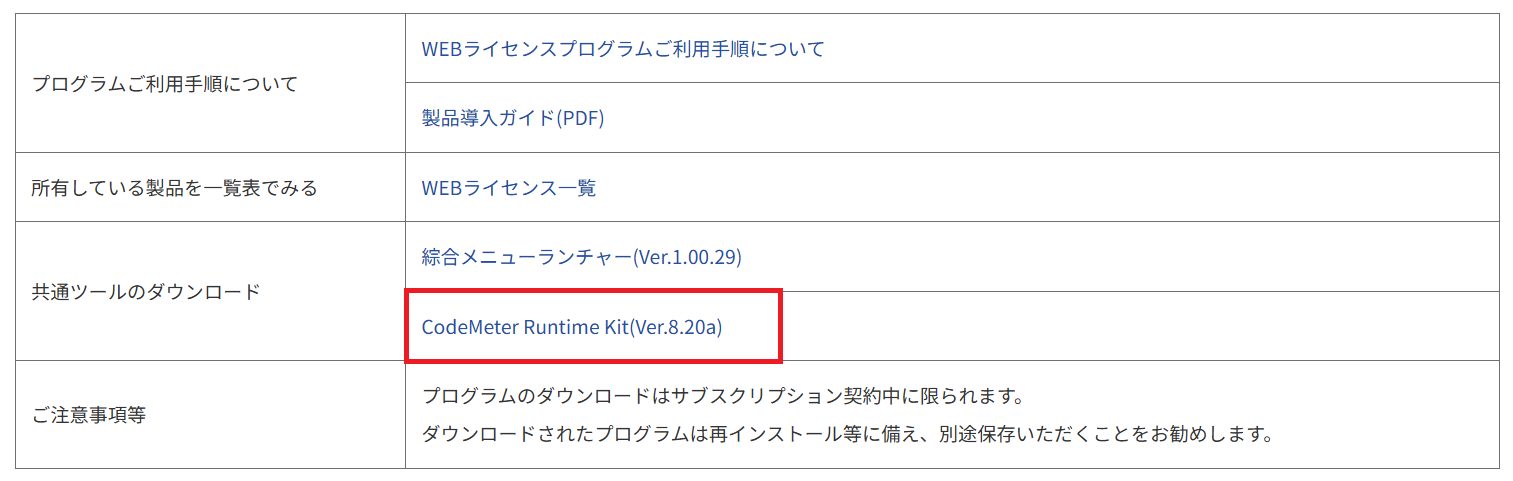
- ダウンロード完了後、[ファイルを開く]をクリックします。(ユーザ様のブラウザによって表示方法は変わります)
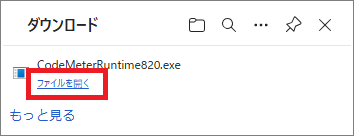
- マイページへログインします。
- コードメータランタイムキット Ver.8.20aのインストール
最後まで初期表示のまま進めてください。- セットアップ画面の表示
[次へ(N)]をクリックします。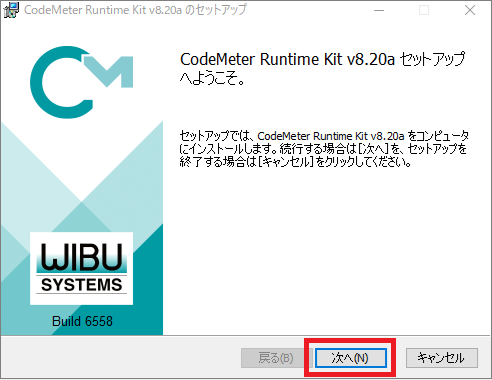
- 使用許諾契約書画面の表示
[ソフトウェアライセンス条項に同意します(A)]にチェックを入れ、[次へ(N)]をクリックします。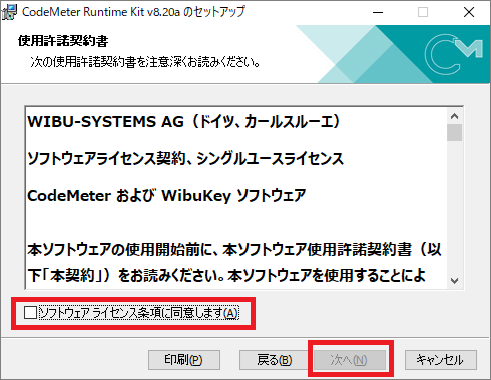
- インストールの種類画面の表示
[次へ(N)]をクリックします。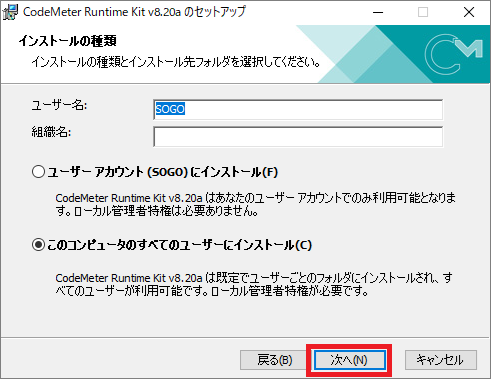
- カスタムセットアップ画面の表示
[次へ(N)]をクリックします。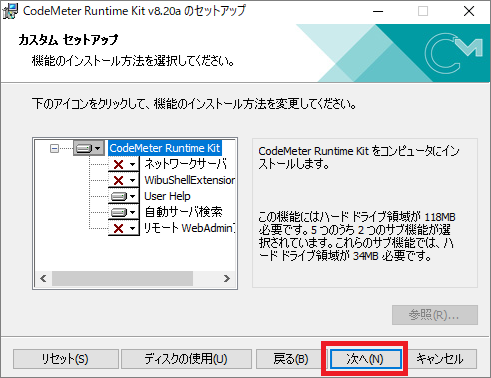
- CodeMeter Runtime Kit v8.20aのインストール準備完了画面の表示
[インストール次へ(I)]をクリックします。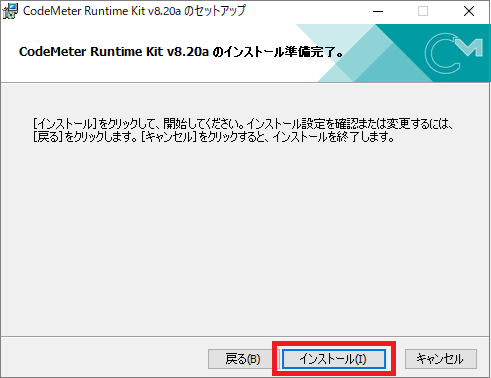
- セットアップ完了画面の表示
[完了(F)]をクリックして、インストールが完了します。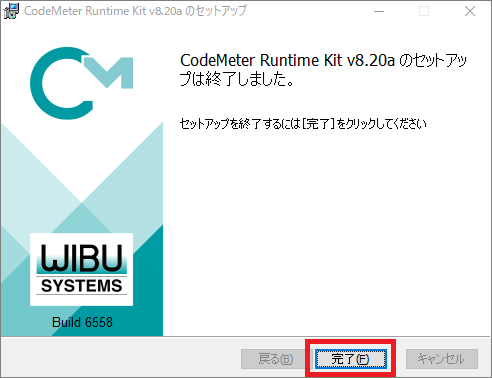
- セットアップ画面の表示
2.フローティングライセンス方式のコードメータサーバ(親機)の場合
- マイページからコードメータランタイムキット Ver.8.20aをダウンロード
- マイページへログインします。
https://www.sogonet.co.jp/customer/mypage/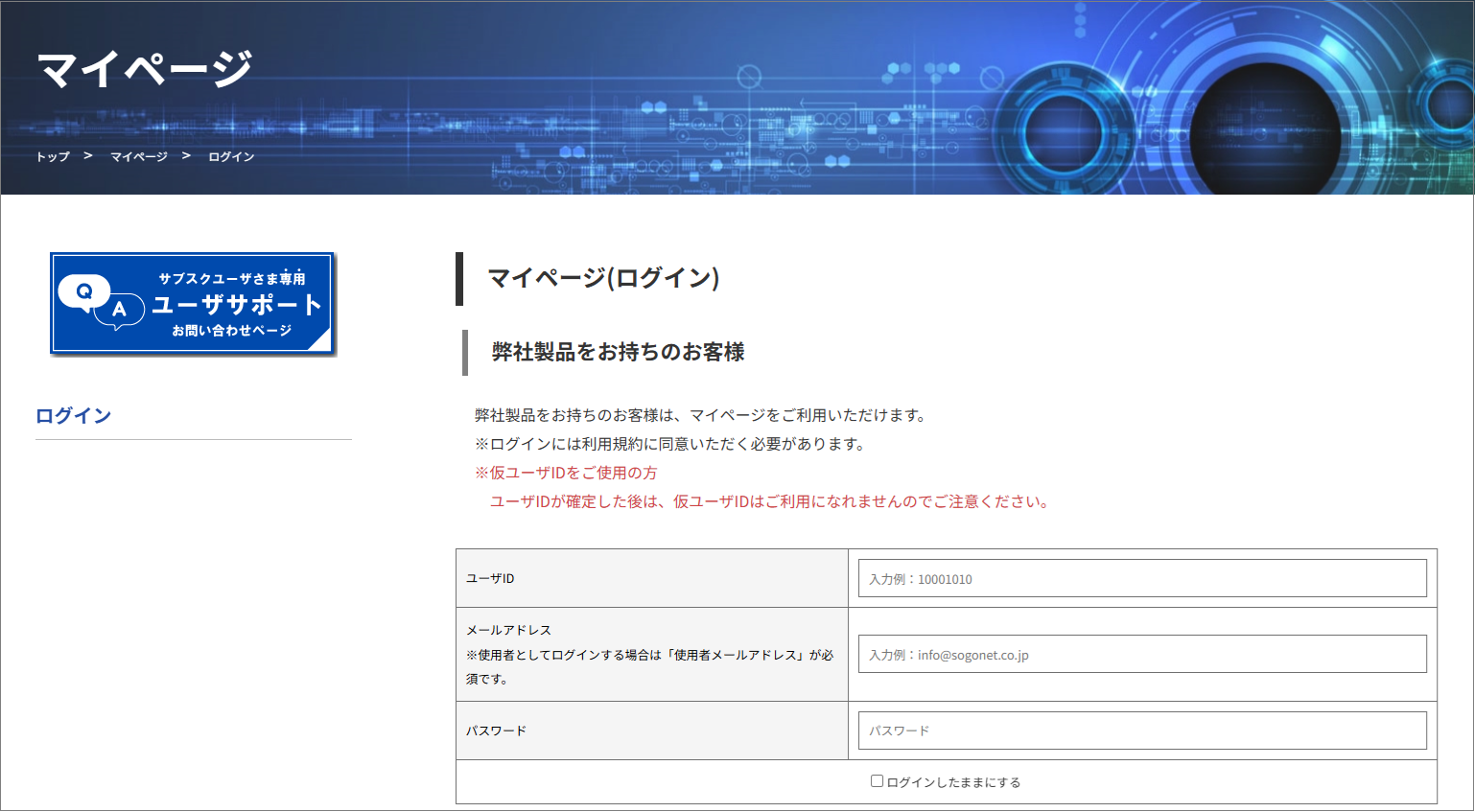
- ライセンス一覧の表よりCodeMeter Runtime Kit(Ver.8.20a)をクリックします。
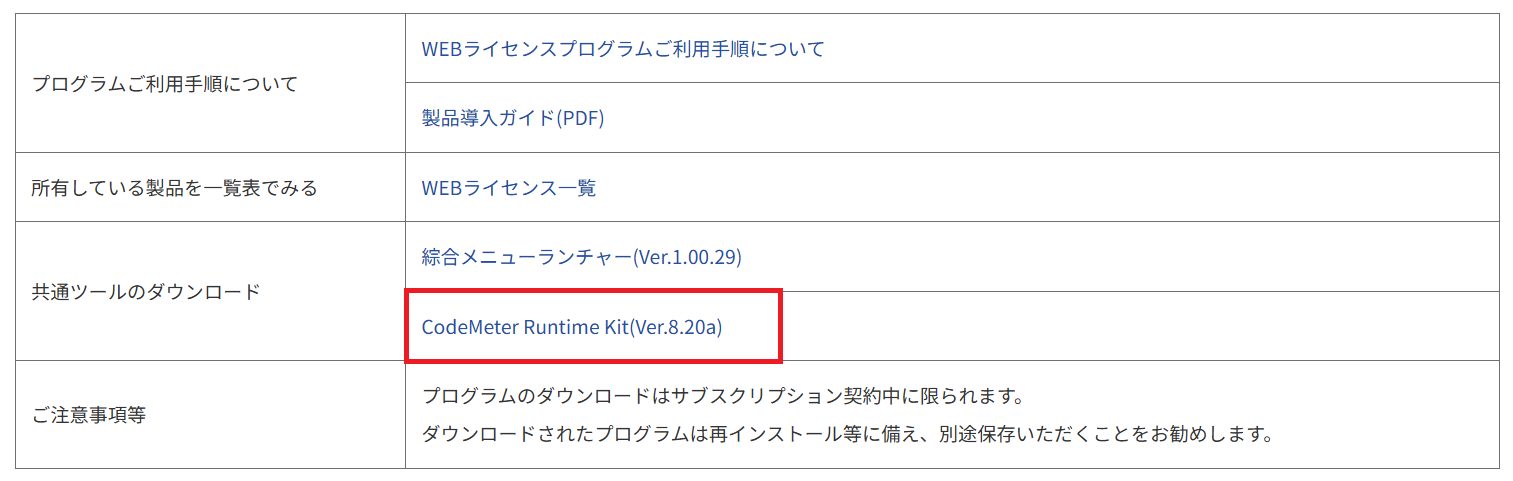
- ダウンロード完了後、[ファイルを開く]をクリックします。(ユーザ様のブラウザによって表示方法は変わります)
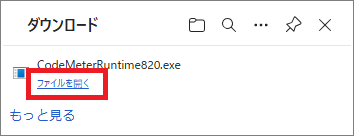
- マイページへログインします。
- コードメータランタイムキット Ver.8.2aのインストール
- セットアップ画面の表示
[次へ(N)]をクリックします。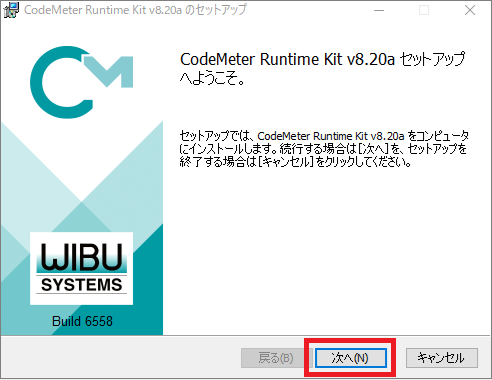
- 使用許諾契約書画面の表示
[ソフトウェアライセンス条項に同意します(A)]にチェックを入れ、[次へ(N)]をクリックします。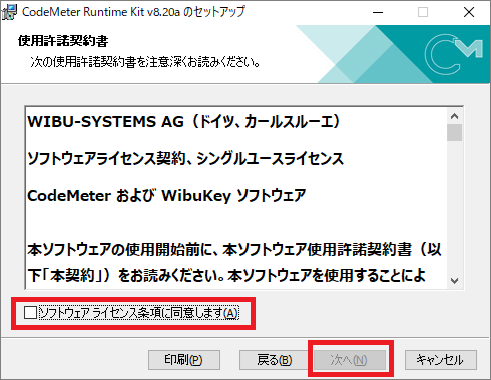
- インストールの種類画面の表示
[次へ(N)]をクリックします。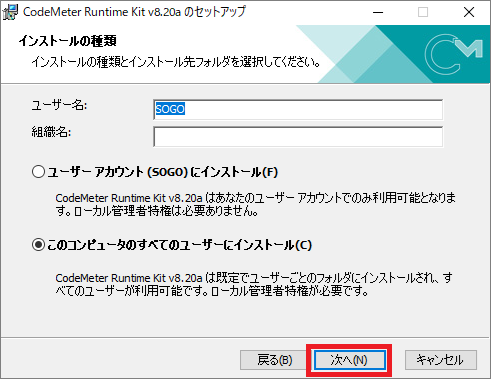
- カスタムセットアップ画面の表示
[ネットワークサーバ]の下▼をクリックして[ローカルハードドライブにインストール]変更します。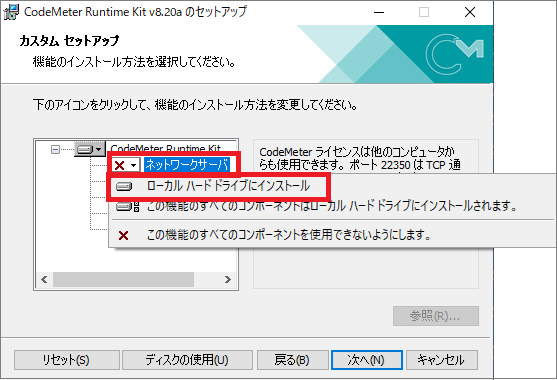
- [ネットワークサーバ]の左横の×が非表示状態で[次へ(N)]をクリックします。
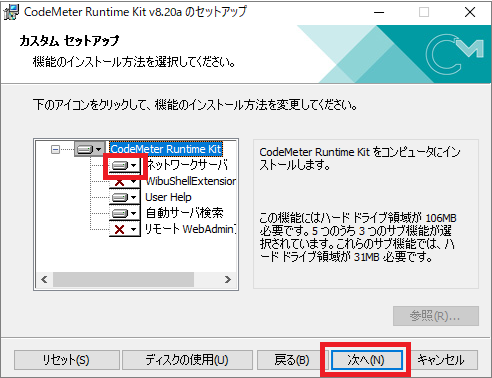
- CodeMeter Runtime Kit v8.20aのインストール準備完了画面の表示
[インストール次へ(I)]をクリックします。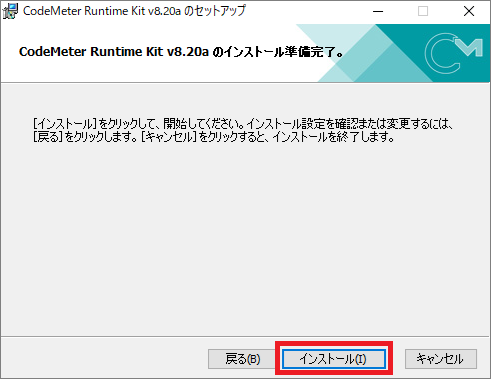
- 使用中のファイル画面の表示
[OK]をクリックします。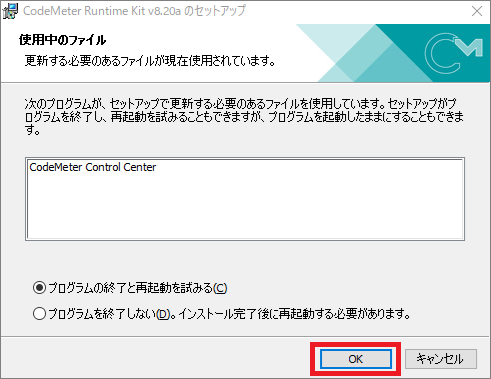
- CodeMeter Runtime Kit v8.20aのセットアップ画面
「要求されたすべてのアプリケーションを、セットアップで自動的に終了‥‥‥‥」⇒[OK]をクリックします。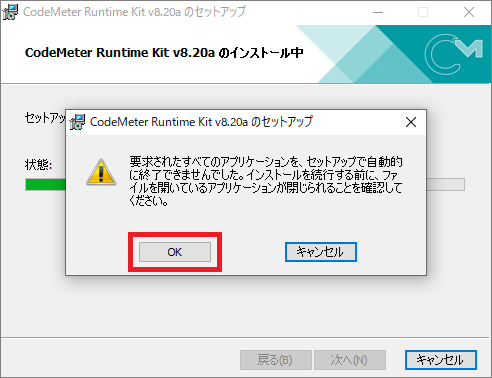
- セットアップ完了画面の表示
[完了(F)]をクリックして、インストールが完了します。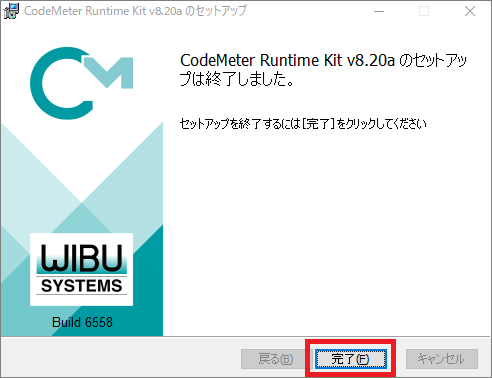
- セットアップ画面の表示
